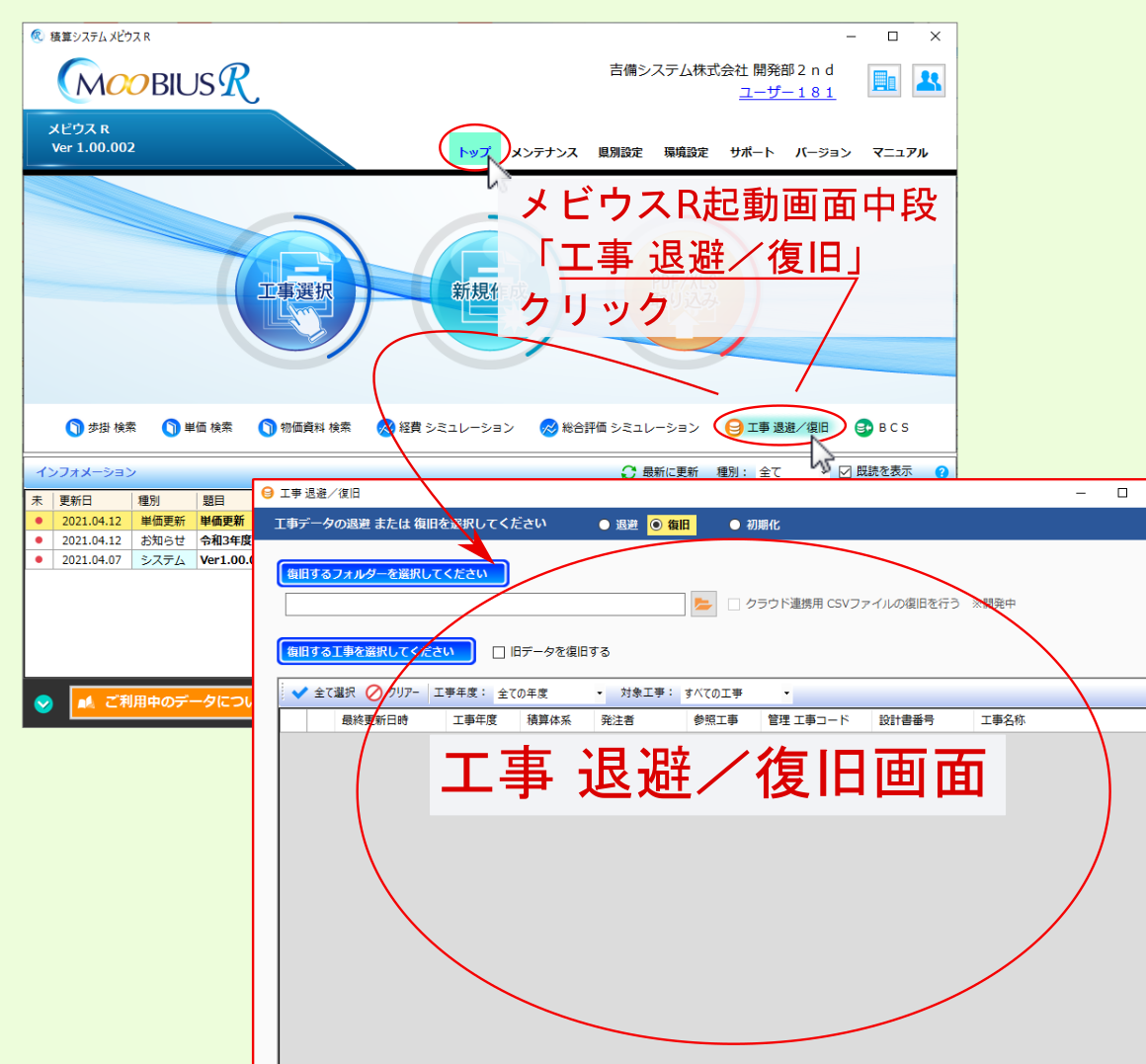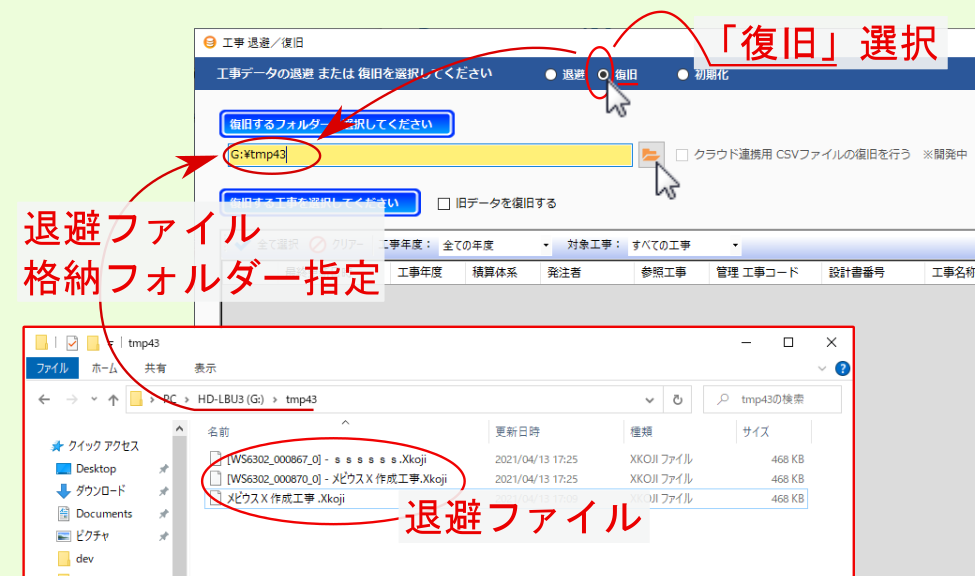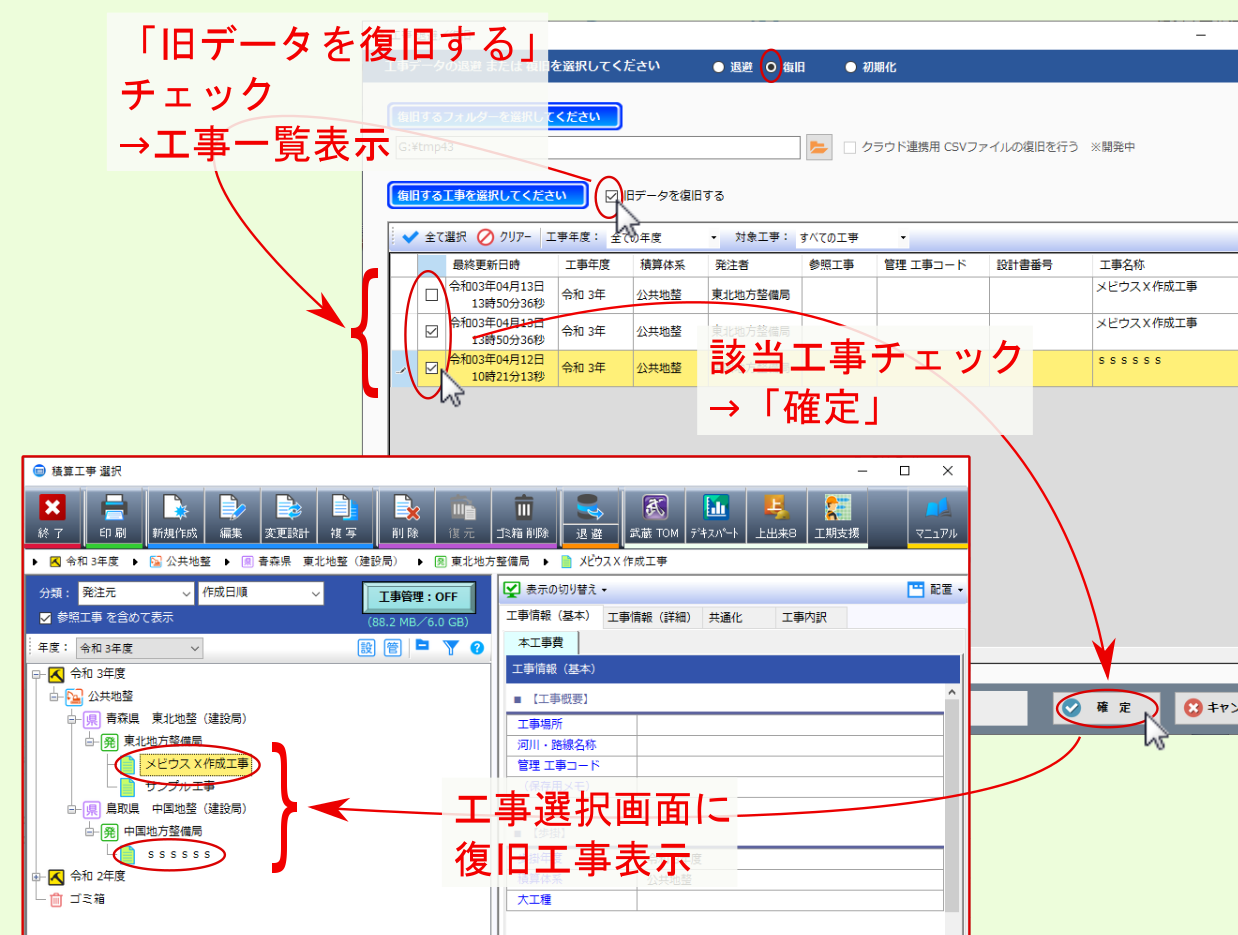2. 【メビウスX→メビウスR】工事退避復旧¶
- メビウスX で工事データを 通常形式 (拡張子 .XKoji )で 退避
- メビウスR で旧データ 復旧 処理
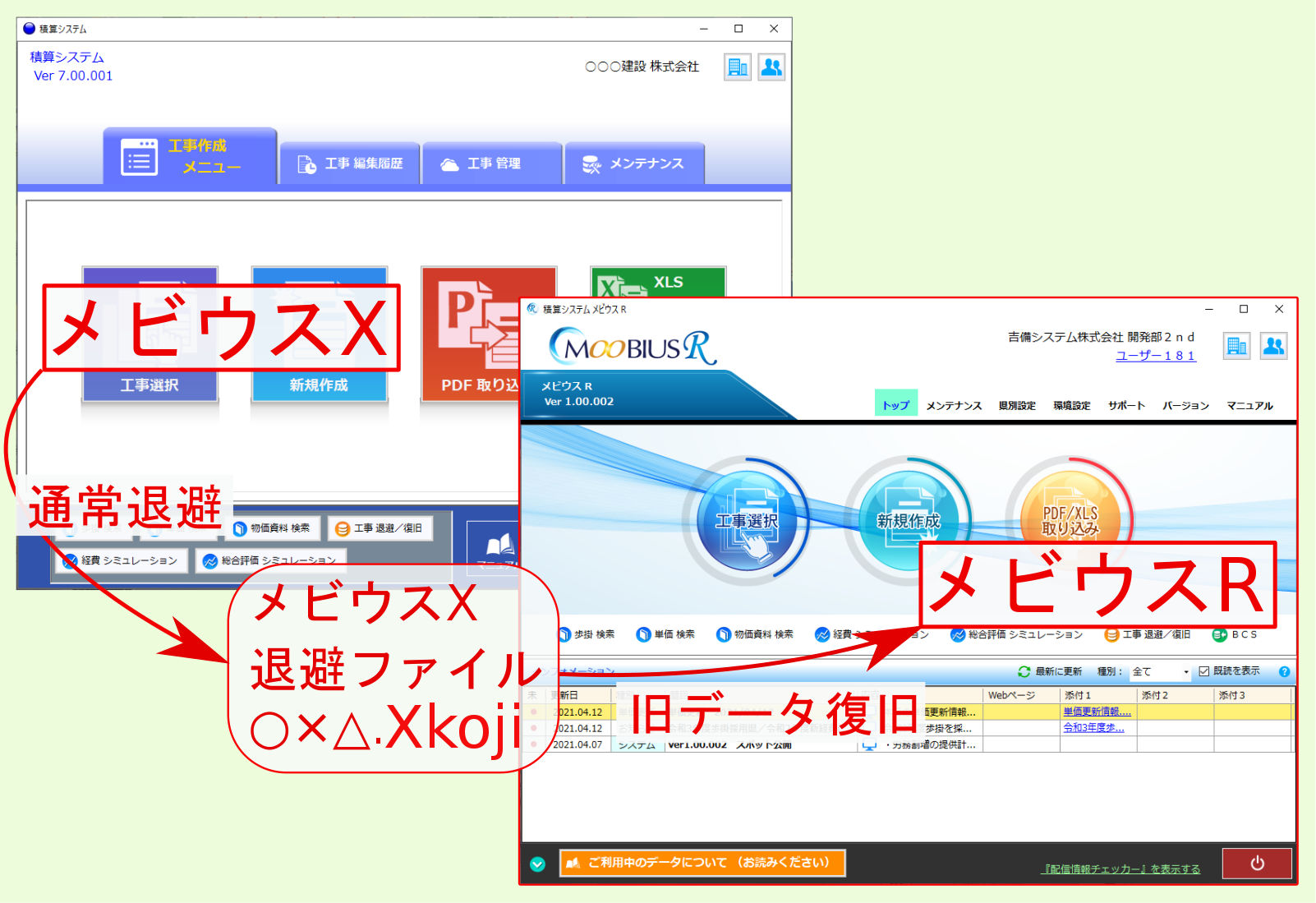
2.1. メビウスXで工事退避¶
メビウスX の工事データを 通常形式 (拡張子 .Xkoji )のファイルに退避するには、二通りの方法があります。
- 起動画面より退避
- 工事選択画面より退避
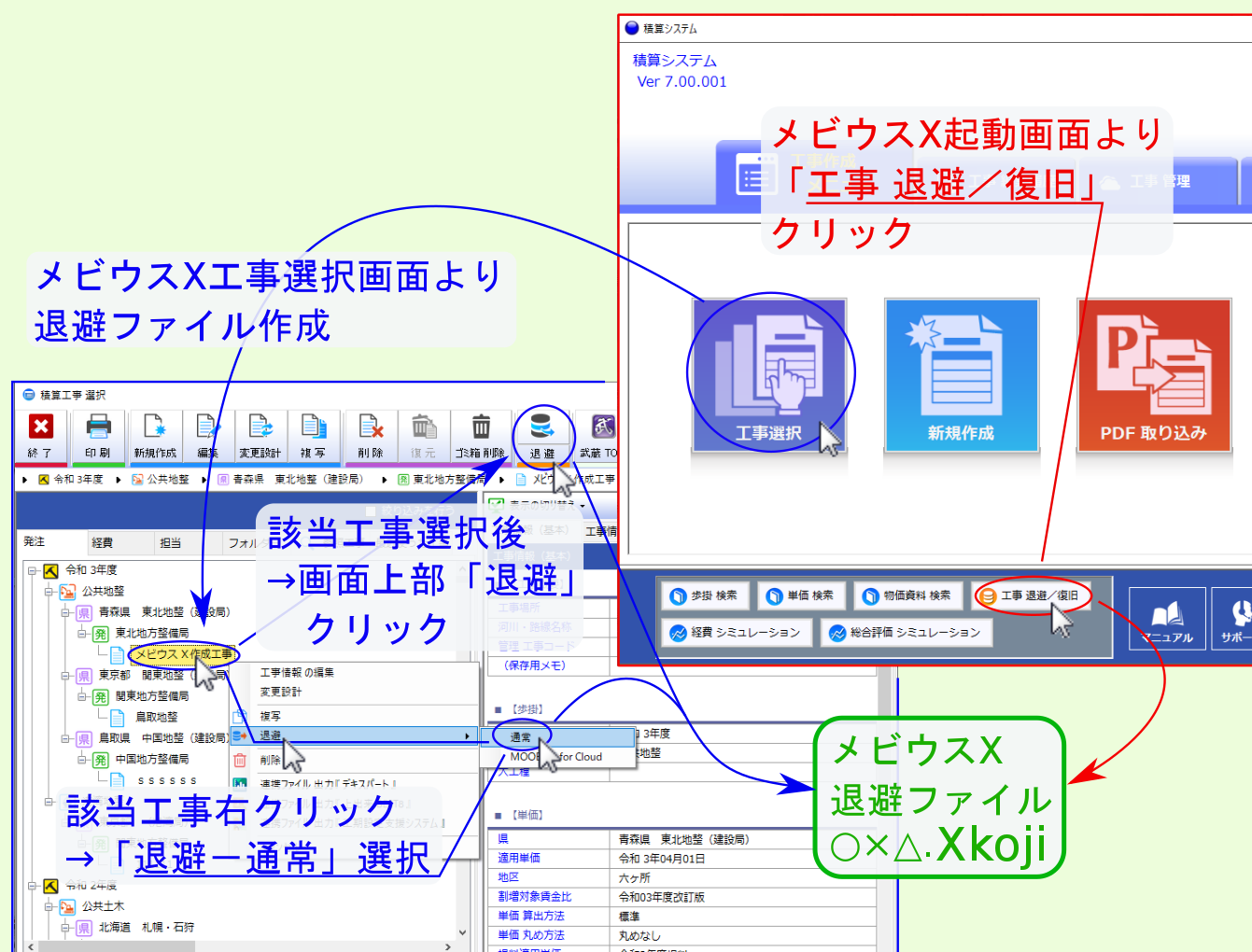
2.1.1. 起動画面より退避¶
メビウスX 起動画面より工事データの退避ファイルを作成する場合は、最初に起動画面下部 マイメニュー 内の 工事退避・復旧 をクリックしてください。 工事退避・復旧 画面が表示されます。
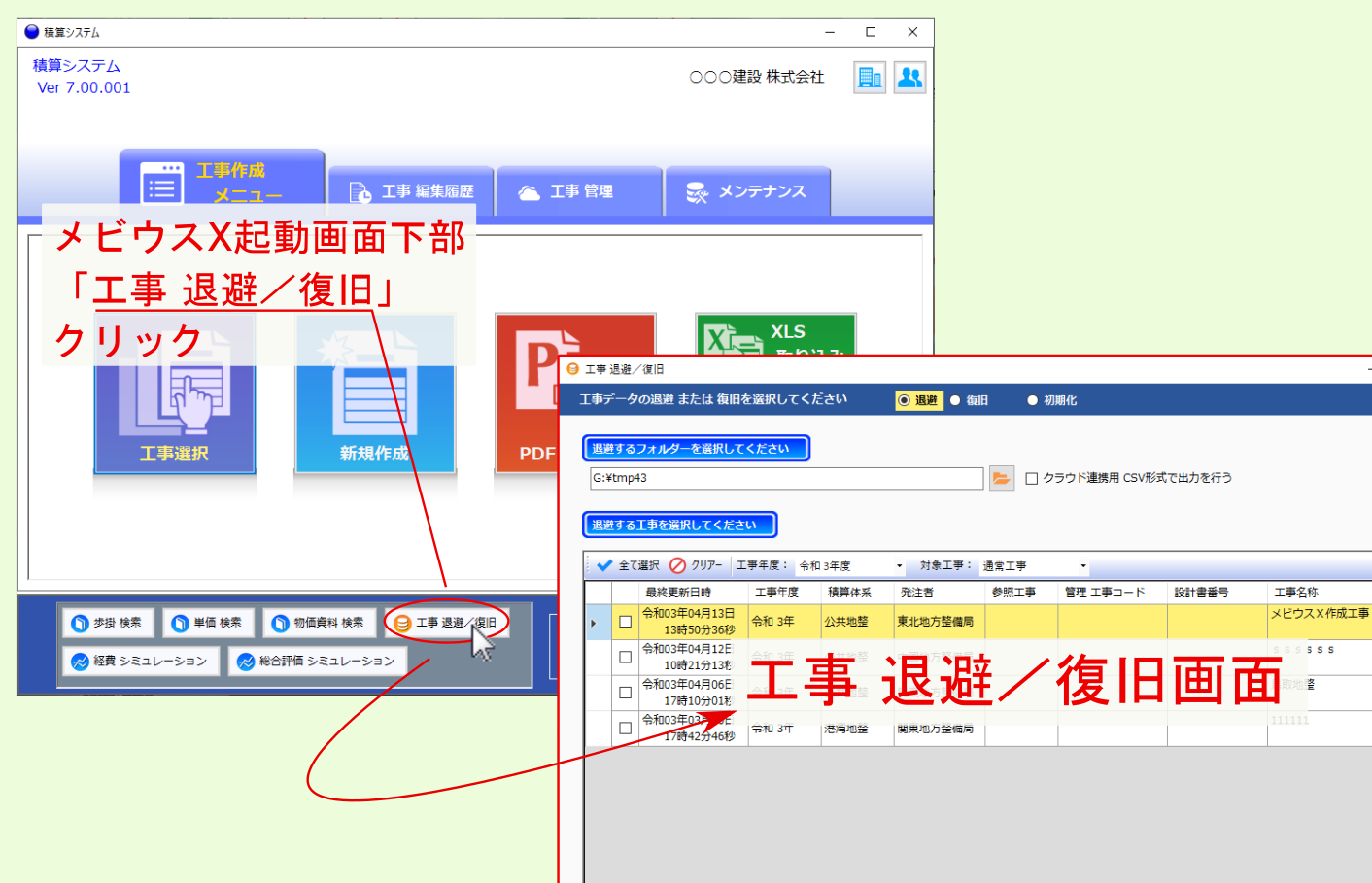
注釈
クラウド連携用CSV形式で出力を行う および クラウド(R版)連携用ファイルで出力を行う のチェックは外しておいてください。異なる形式で退避ファイルが作成されます。
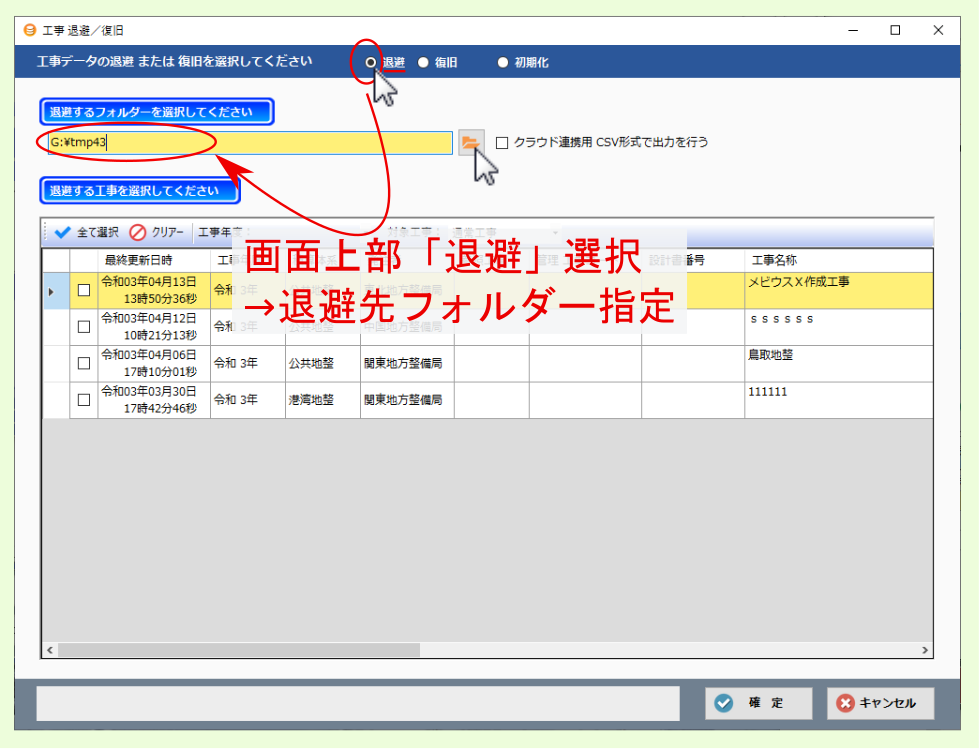
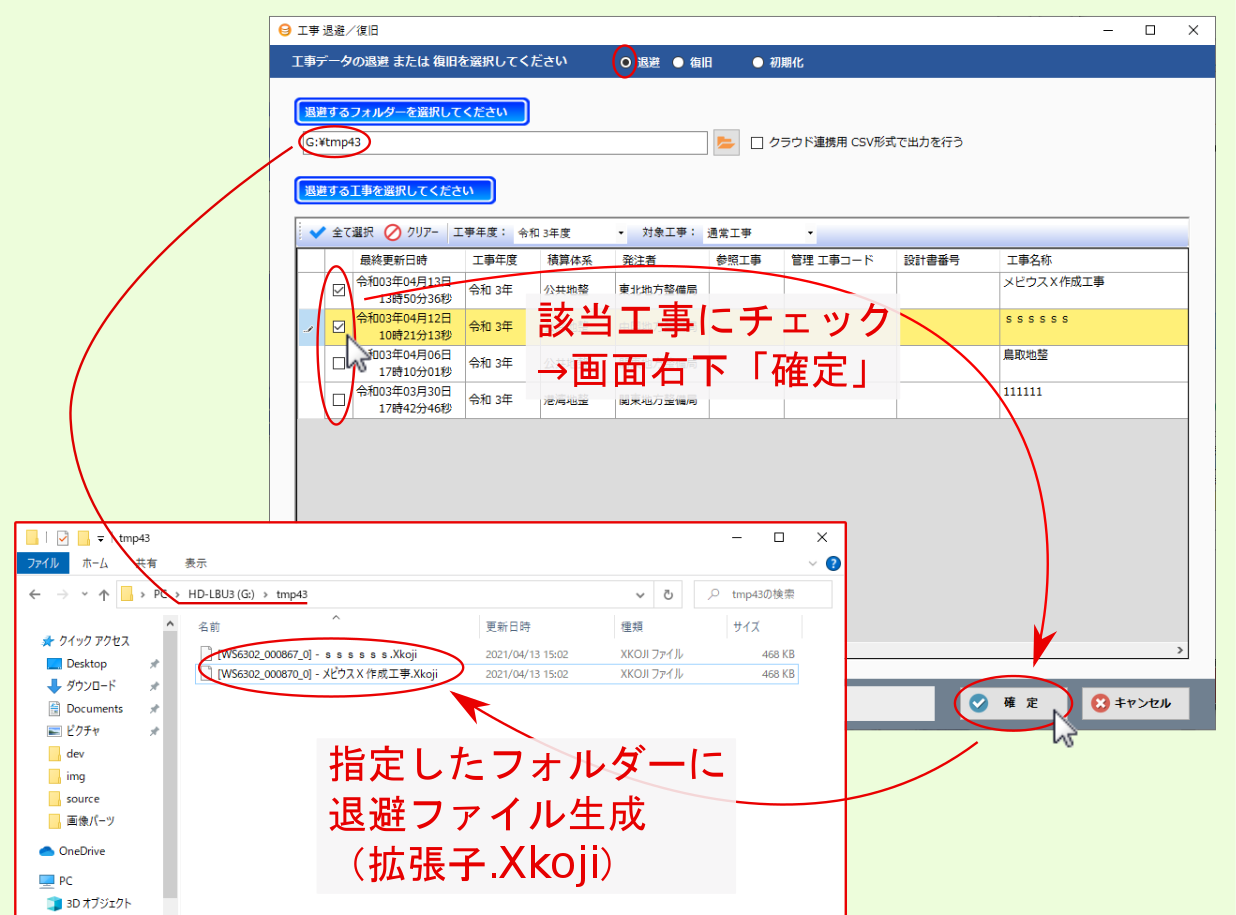
2.1.2. 工事選択画面より退避¶
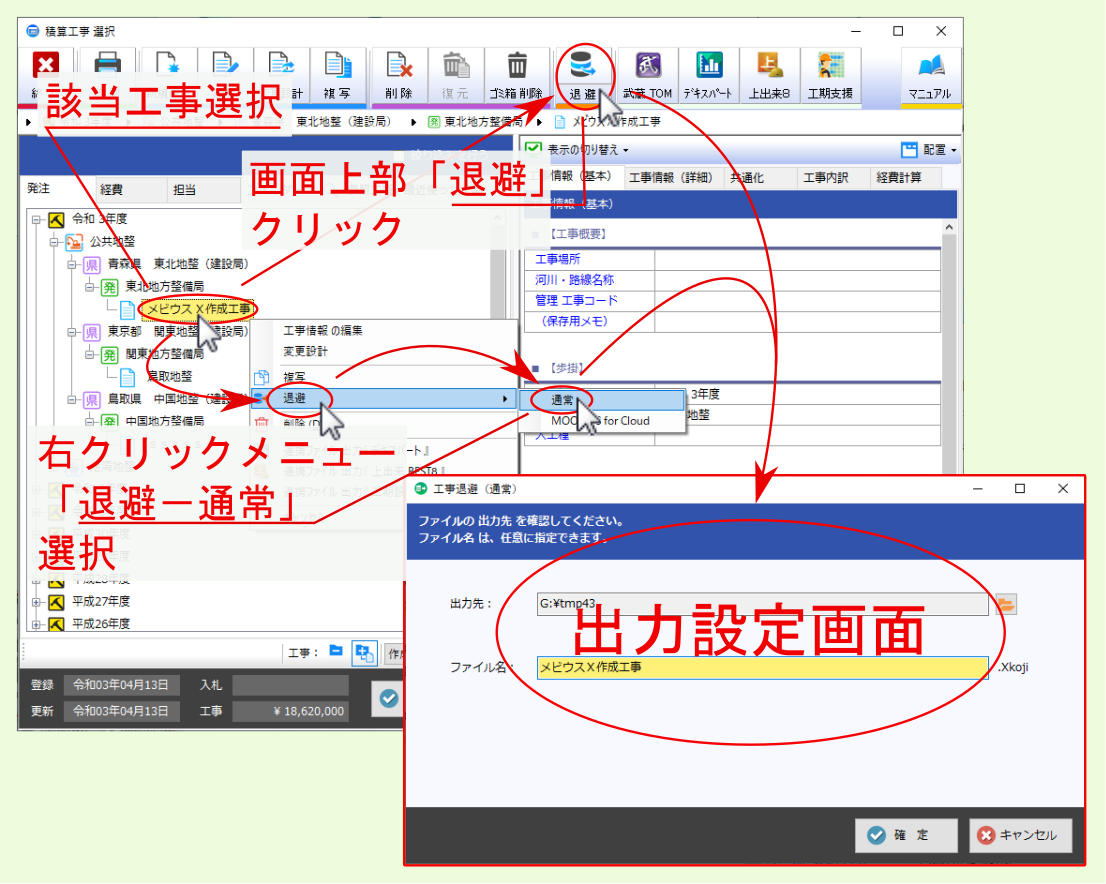
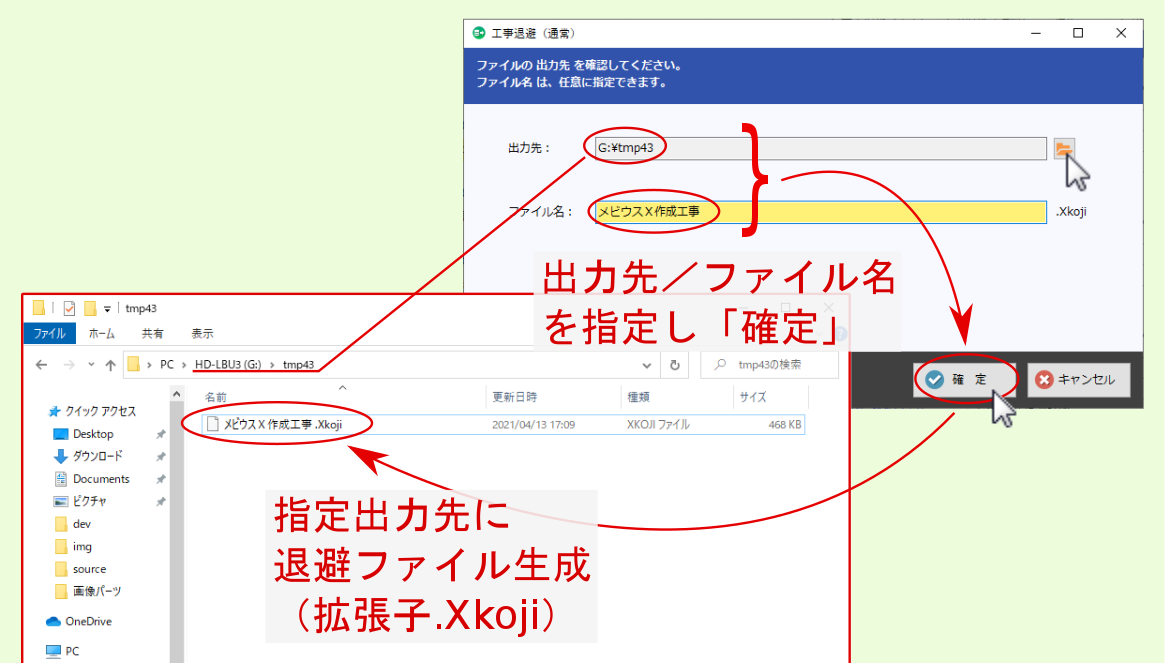
2.2. メビウスRで工事復旧¶
メビウスX で 通常形式 (拡張子 .Xkoji )の退避ファイルを作成したら、引き続き メビウスR で工事データを復旧します。
2.2.1. ドラッグ&ドロップで復旧¶
工事退避ファイル を メビウスR起動画面 に ドラッグ&ドロップ すると、ファイル形式に基づき各項目が設定された状態で 工事 退避/復旧 画面が表示されるので、各項目を確認後、画面右下 確定 をクリックしてください。 正常に復旧されるとその旨、メッセージが表示されるので、 工事選択画面 より該当工事が復旧されているのを確認してください。
注釈
メビウスXの退避ファイル(拡張子 .XKoji)を復旧する場合は、 旧データを復旧する のチェックは外さないでください。
注釈
ユーザー独自の発注者を復旧する にチェックを付けると、ユーザーが独自に登録した発注者情報も復旧されます。
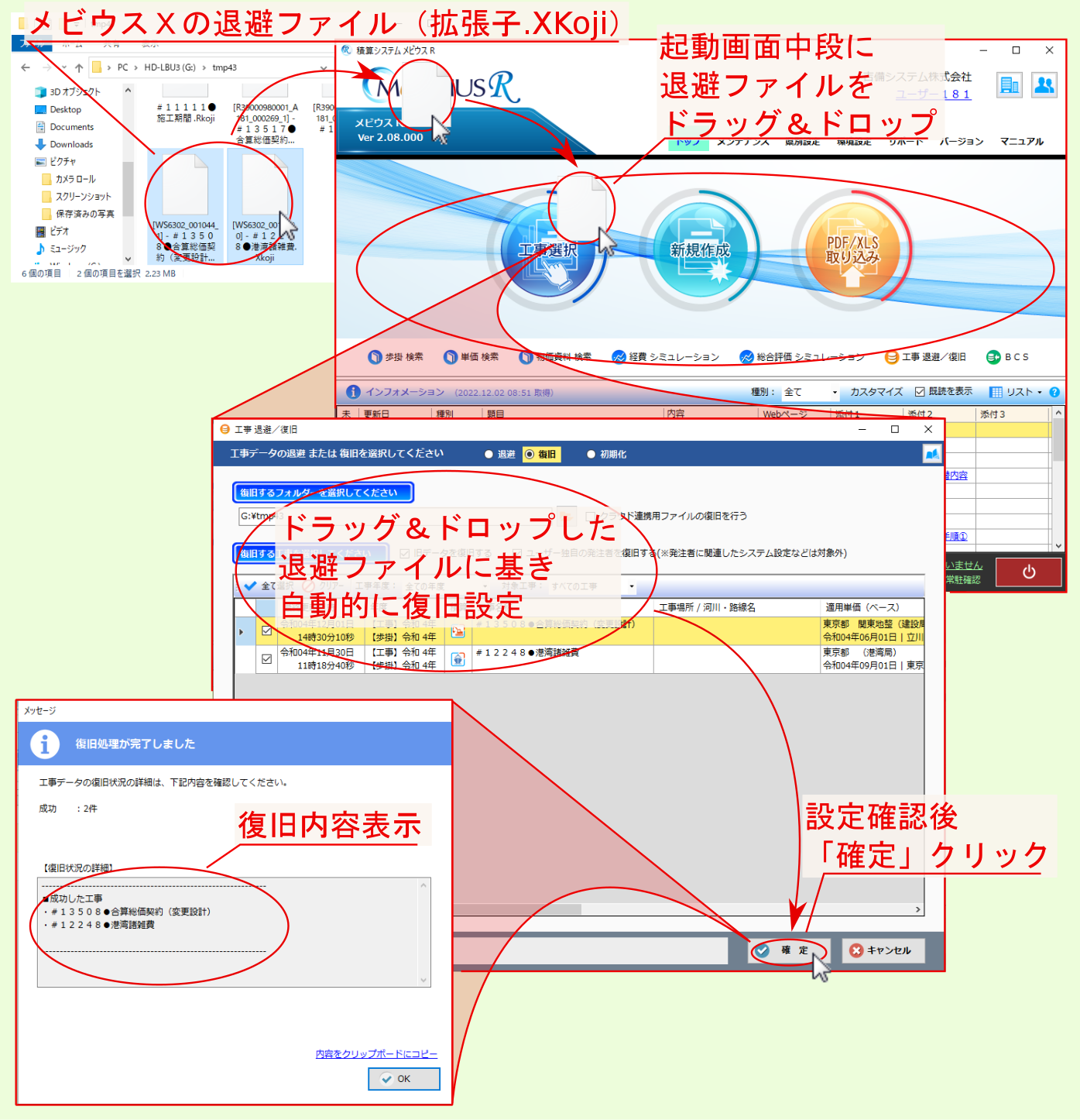
2.2.2. 手動復旧¶
工事退避ファイルをメビウスR起動画面にドラッグ&ドロップせずに復旧する場合は、以下手順で工事を復旧してください。